
안녕하세요. 오늘도 만났네요^^
일러스트레이터 프로그램 알려주는 블로그예요~☆
오늘은 11번째 [일러스트 배우기] 시간입니다.
도형을 만들 수는 있는데 변형을 못하면 너무나 아쉽겠죠?
회전도 하고, 크기도 키웠다가 줄여보기도 하고, 좌우반사도 해보고
모서리도 둥글게 해 보고요~!
오늘 시간을 함께한다면
도형 만드는 재미가 붙으실 거예요.
도형 변형 편!
오늘도 열심히 달려볼까요?
도형 변형 편 알아보기!
1. 도형 회전
2. 도형 확대
3. 도형 축소
4. 도형 라운드 주기
5. 도형반사(좌우/위아래)
지난 3편에서는 다양한 도형을 만들어봤었죠? ^^
사각형, 원, 별 모양 등 도형 툴을 하나씩 배워보았는데요!
오늘은 도형으로 다양한 변형을 알아보겠습니다
(도형 회전, 도형 크기 확대, 축소, 도형 모서리 둥글게 하기, 도형반사)
자, 일러스트프로그램을 열어주세요.
사각형 도구를 눌러서 사각형 도형을 만들어주세요~!

전 보라색 직사각형을 만들었어요~!
1. 도형 회전
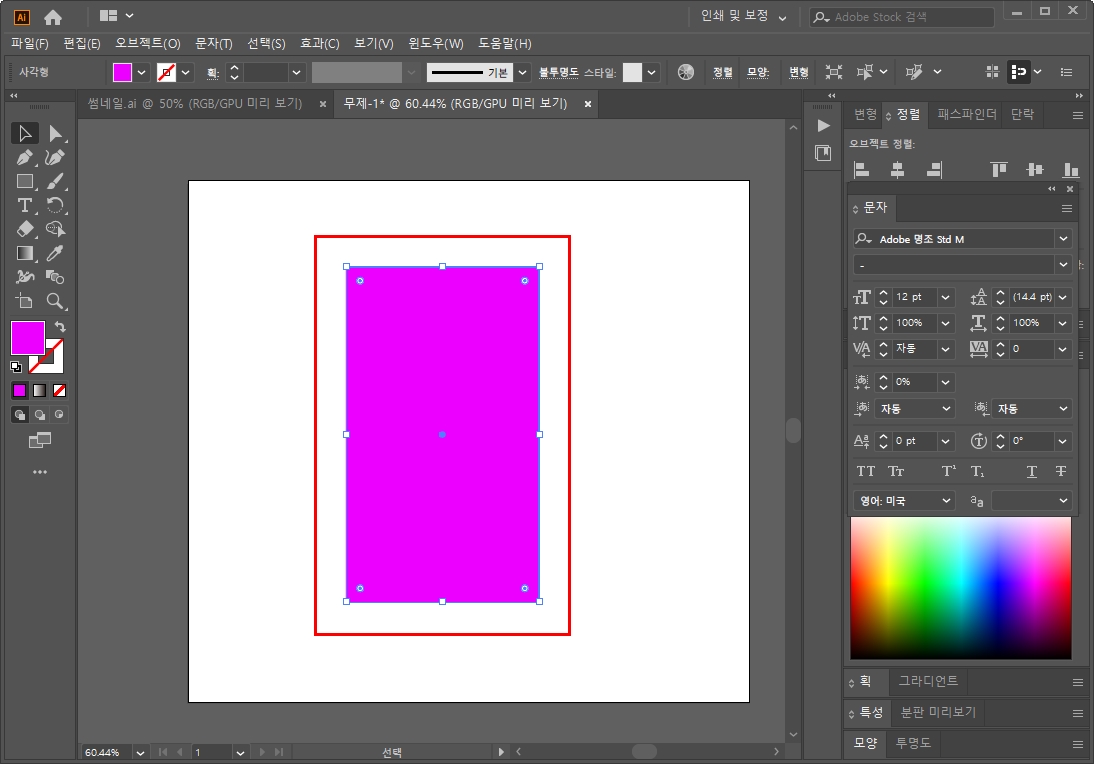
보라색 사각형을 클릭해주세요!
클릭하면 사각형 가장자리에 파란색 테두리와 모서리에 흰색 사각형이 활성화됩니다.
보이면 제대로 클릭하신 거예요^^
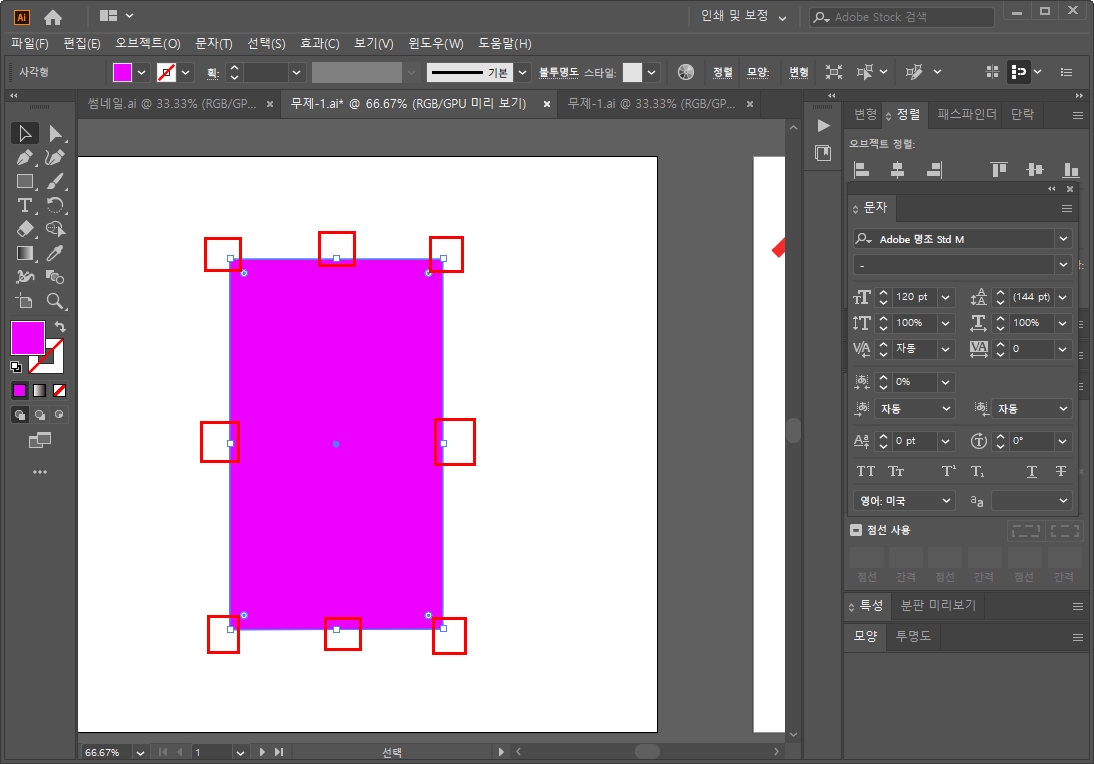
6군데 중, 아무 곳에다 마우스를 갖다 대 보세요!

이런 모양의 화살표가 보이시나요?
화살표가 보일 때 마우스 왼쪽을 꾹 누르면서 드래그해보세요!
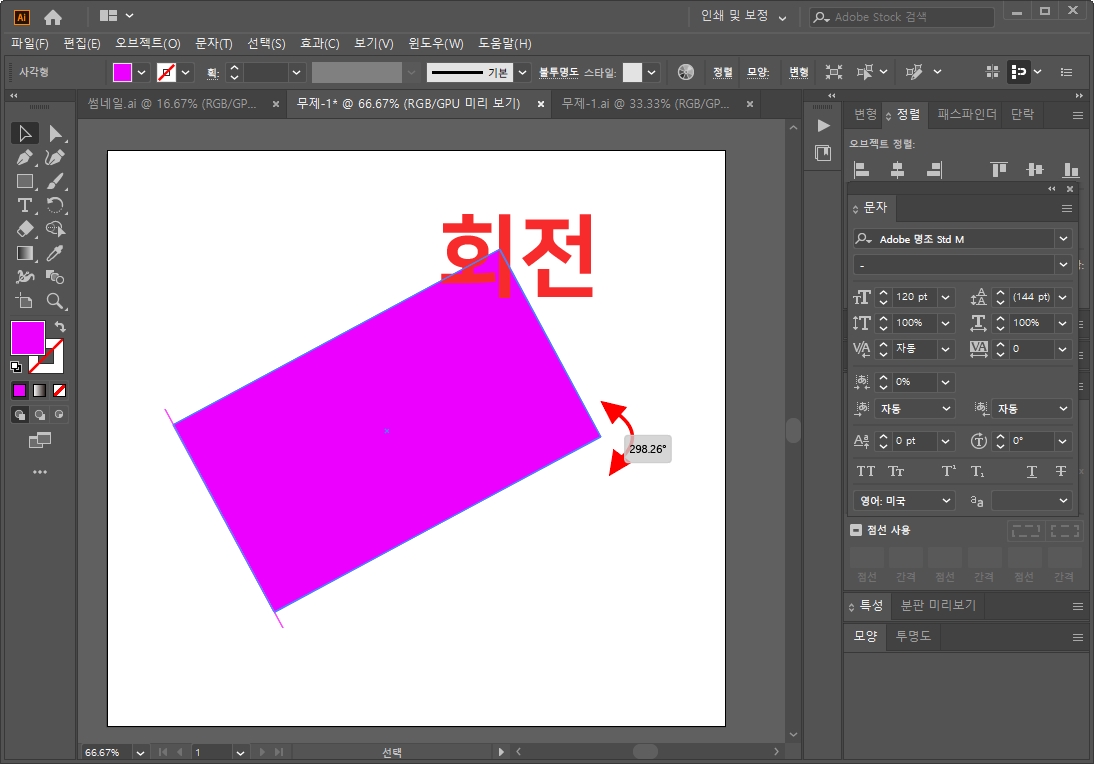
사각형 도형이 마우스로 드래그한 대로 회전을 하죠~!
이제 회전하는 방법은 끝난 거예요! ^^
2. 도형 확대

도형 클릭 후, 활성화된 6개의 작은 흰색 사각형 중, 아무 곳에다 마우스를 갖다 대 보세요!

작은 사각형 모양에 더 가까이 대보세요!

이런 모양이 보이시나요?
양끝 화살표가 보일 때 마우스 왼쪽을 꾹 누르면서 위로 드래그해주세요!


짠! 사각형 도형이 확대되었어요!
3. 도형 축소

축소는 확대하는 방법과 비슷해요.
사각형 확대와 반대로 아래쪽으로 드래그해보세요~ 사각형이 축소되었어요!
4. 도형 라운드 주기

사각형 도형의 가장자리에 마우스를 갖다 대 보세요!

위 그림처럼 원모양이 보이나요?
(너무 작아서 잘 안보이죠? 보라색 사각형 모서리 안쪽을 잘 봐주세요.)

그 상태에서 마우스 왼쪽을 꾹 누르면서 안쪽으로 드래그해보세요!

짜잔! 사각형이 원으로 바뀌었습니다~!
사각형 4개 모서리에 라운드를 주면서 원으로 바뀐 것인데요.
이번에는 4개 모서리가 아닌!
모서리에 각각 라운드를 줘볼까 해요!
[변형]이라는 기능을 사용해야 하는데요~

변형 패널 여는 방법!
1. 상단 [윈도우] 클릭 - [변형] 클릭
2. 단축키 shift + F8

변형 패널에서 위 기능을 사용할 거예요.
아이콘 모양을 보면 사각형의 모서리 그림이 보이시죠?

이제, 사각형의 좌측 위 모서리를 둥글게 라운드를 줘볼 건데요.
먼저. 가운데 서로 연결돼있는 [자물쇠]를 클릭해서 풀어주세요!
그리고 전 100px를 입력했어요! (예시로 100px 입력한 거예요~)

자! 사각형 왼쪽 위쪽만 둥글게 라운드가 들어갔죠?
예시로 제가 입력한 100px 말고 300px를 입력하면 300px크기만큼의 더 큰 라운드가 만들어져요.
라운드의 크기를 입력하는 거예요~
5. 도형반사(좌우/위아래)

아무 도형이나 만들어주세요~!
(전 요술봉을 만들어봤어요~뾰로롱!)
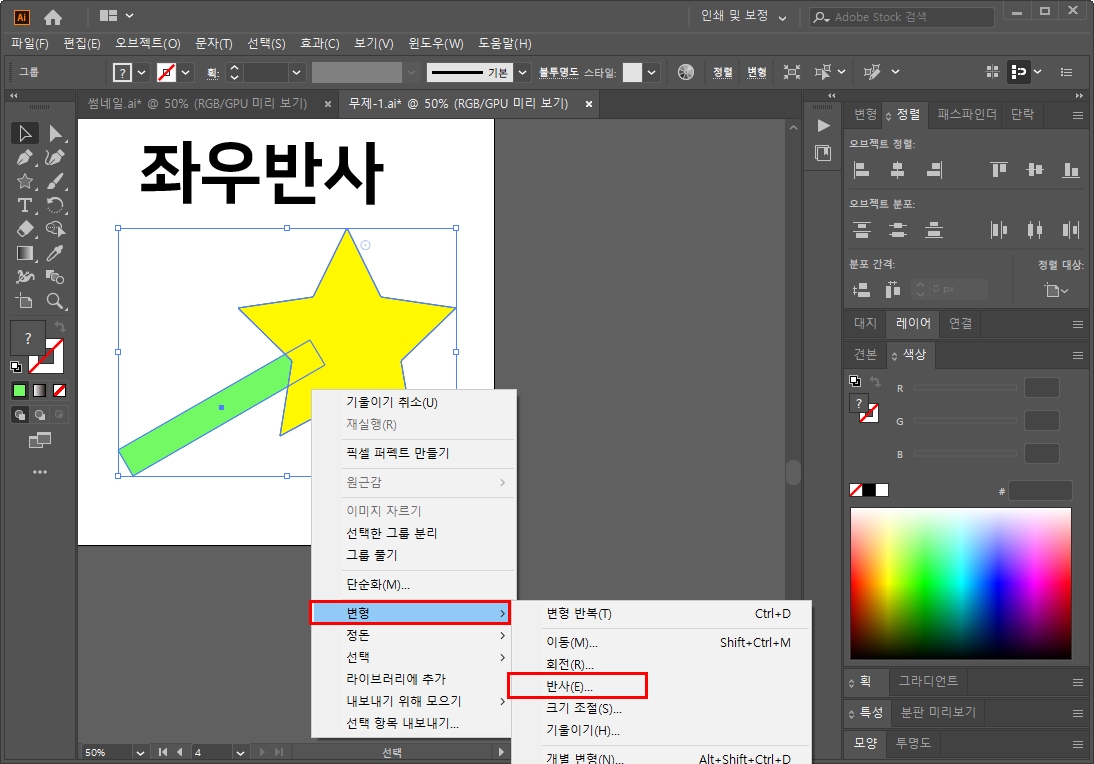
요술봉 도형 클릭 - 오른쪽 마우스 클릭 - [변형] - [반사] 클릭

좌우(세로) 클릭 - 확인을 눌러주세요!

세로선 기준으로 좌우 반사가 된 걸 확인할 수 있어요!
가로선 기준 위아래 반사를 해볼까요?

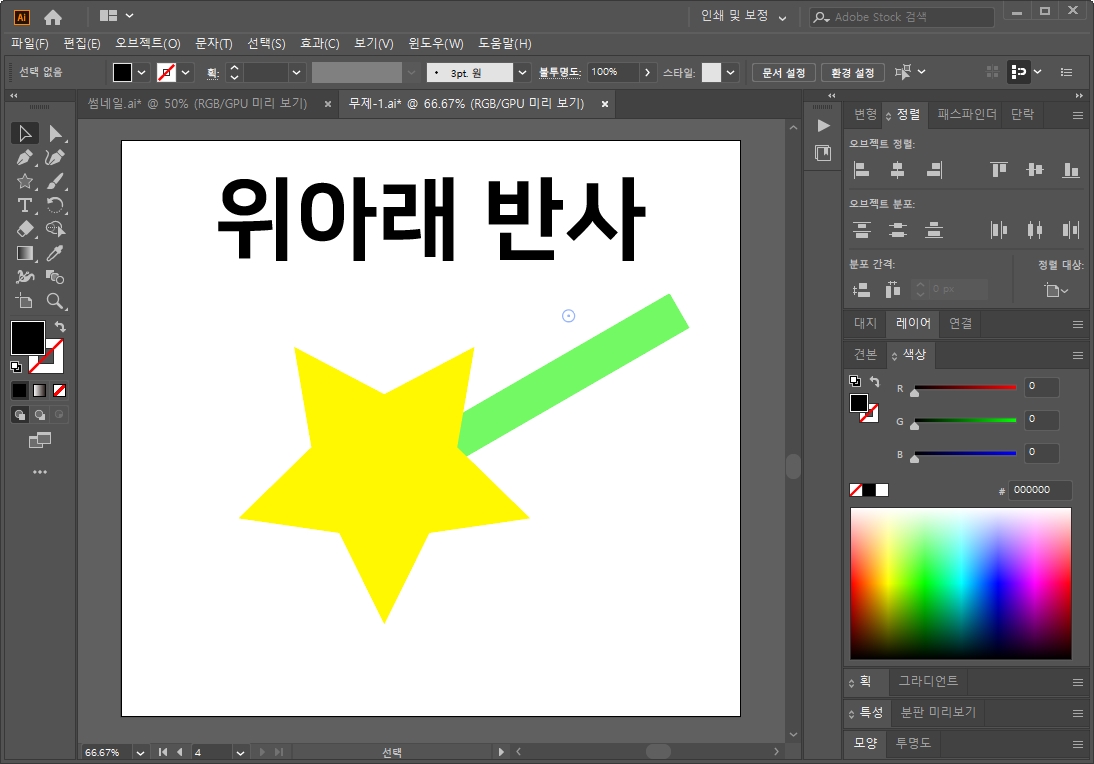
가로선 기준으로 요술봉 도형이 위아래 반사되었어요!
이렇게 오늘은 도형회전, 도형크기확대, 도형크기축소, 도형모서리라운드주기, 좌우(세로),위아래(가로) 반사 등
가장 기본이지만 응용이 가능한 기능들에 대해 알아보았어요.
모두 해보길 기대하면서
다음엔 어떤 기능으로 만날까요?
그때도 우리 함께 해봐요!
오늘도 안녕!
지난 편 보러 가기
10편, [어도비 일러스트 배우기] 문자패널(밑줄,회전) 글자조절 2탄!
[어도비 일러스트배우기] 문자패널(밑줄,회전) 글자조절 2탄! adobe illustrator
안녕하세요! 여러분~ 문자 패널인 글자 조절 1탄에 이어 2탄입니다! 문자 패널 2탄은 뭘지 궁금하지 않나요? 글자 밑줄, 글자 회전, 첨자 등을 배워볼 건데요! 요번 시간에는 같이 따라 해 보면 한
mina-story.tistory.com
'소프트웨어프로그램정보' 카테고리의 다른 글
| [5분 만에 어도비 일러스트배우기] 획(선,테두리(stroke))에 두께, 라운드 주기 1탄! adobe illustrator (1) | 2020.08.30 |
|---|---|
| [5분만에 어도비 일러스트배우기] 색상변경(도형,글자,스포이드) adobe illustrator (1) | 2020.08.29 |
| [어도비 일러스트배우기] 문자패널(밑줄,회전) 글자조절 2탄! adobe illustrator (0) | 2020.08.27 |
| [어도비 일러스트배우기] 문자패널(자간,행간) 글자조절 1탄! adobe illustrator (2) | 2020.08.26 |
| [어도비 일러스트배우기] 정렬(분포간격) 3탄! 기초,응용편 adobe illustrator (0) | 2020.08.25 |



